iPhone 및 Android에서 배지 앱 아이콘을 비활성화하는 방법
배지 앱 아이콘이 무엇인지 잘 모르겠다면 명확하게 설명하기 위해 읽지 않은 알림 수를 표시하는 앱 아이콘에 추가된 빨간색 배지입니다. 최신 업데이트를 받기 위해 확인하거나 열어야 하는 앱을 식별하는 데 유용합니다. 그러나 읽지 않은 카운트 배지는 이미 동일한 푸시 알림을 받기 때문에 주의가 산만하고 중복될 수 있습니다. 따라서 앱 아이콘에 빨간색 배지 개수 아이콘이 필요하지 않은 경우 이 가이드를 따르세요. 여기에서는 iPhone 및 Android에서 배지 앱 아이콘을 비활성화하는 방법을 설명했습니다.
내용
iPhone 및 Android에서 배지 앱 아이콘 비활성화
현재 Android Nougat 및 iOS 11에서는 앱별로만 배지를 끌 수 있습니다. 따라서 모든 앱에서 빨간색 배지를 한 번에 지울 수 없습니다. 모든 앱에서 제거하려면 모든 앱에 대해 개별적으로 동일한 단계를 수행해야 합니다. 그러나 알림이 그다지 중요하지 않은 앱에 대해서만 배지 앱 아이콘을 비활성화하는 것이 좋습니다.
그럼 절차를 알아보겠습니다.
iPhone/iPad에서 읽지 않은 카운트 배지 아이콘 끄기
아래 단계를 사용하여 Mail 및 App Store를 포함한 모든 앱의 배지 수를 지울 수 있습니다.
- 설정을 열고 선택 공지사항.
![]()
- 알림에서 설치된 모든 앱을 찾을 수 있습니다. 배지를 제거하려는 앱을 탭합니다. 이 튜토리얼에서는 Twitter를 탭하겠습니다.
- 다음 페이지에서 토글 배지 앱 아이콘 꺼짐으로 전환합니다.
![]()
이제 홈 화면으로 이동하여 앱을 살펴보십시오. 더 이상 읽지 않은 수의 빨간색 배지가 표시되지 않습니다.
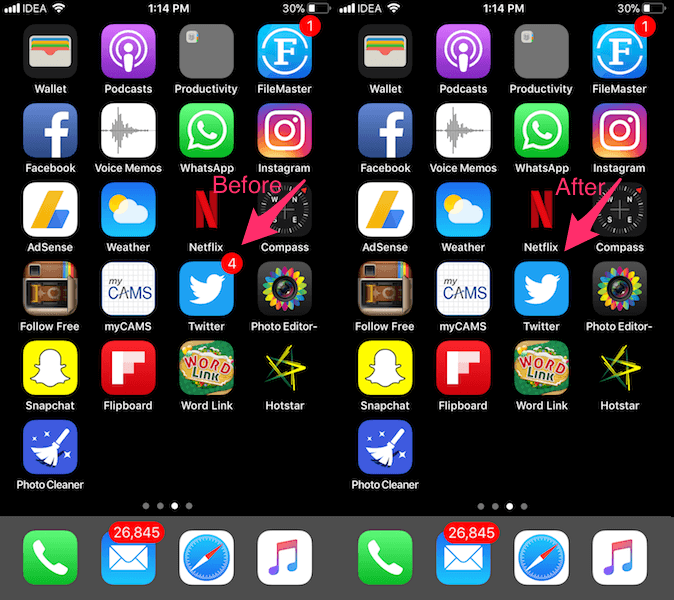
마찬가지로 전화 앱 아이콘에서 부재중 전화 수를 지우기 위해 전화 앱과 같이 필요한 경우 다른 앱의 배지를 비활성화할 수 있습니다.
또한 읽기: iPhone/iPad에서 음악 중단 알림을 중지하는 방법
Android에서 배지 앱 아이콘 제거
Android용 단계는 사용 중인 Android 스마트폰에 따라 각 회사가 원본을 맞춤화하므로 다릅니다. Android 버전. 그러나 아래 단계를 수행한 후에 수행해야 하는 작업에 대한 좋은 아이디어를 얻을 수 있습니다.
Android 버전 Nougat이 있는 Redmi Note 5 Pro의 단계와 스크린샷을 사용했습니다.
- 설정을 연 다음 알림 및 상태 표시줄.
![]()
- 다음을 탭합니다. 앱 알림.
- 그런 다음 배지 수를 비활성화할 앱을 선택합니다.
![]()
- 마지막으로 토글 앱 아이콘 배지 꺼짐으로 전환합니다.
이렇게 하면 Android 휴대전화에서 읽지 않은 알림의 배지 아이콘이 꺼집니다.
언제든지 앱에 대해 배지 수를 표시하려면 위에 제공된 iPhone 및 Android에 대해 동일한 단계를 수행할 수 있지만 이번에는 앱 아이콘 배지 옵션을 활성화합니다.
이 가이드가 Android 및 iPhone에서 배지 앱 아이콘을 비활성화하는 데 도움이 되었기를 바랍니다. 이 기사가 가치를 더한다고 생각되면 친구들과 공유하십시오.
마지막 기사